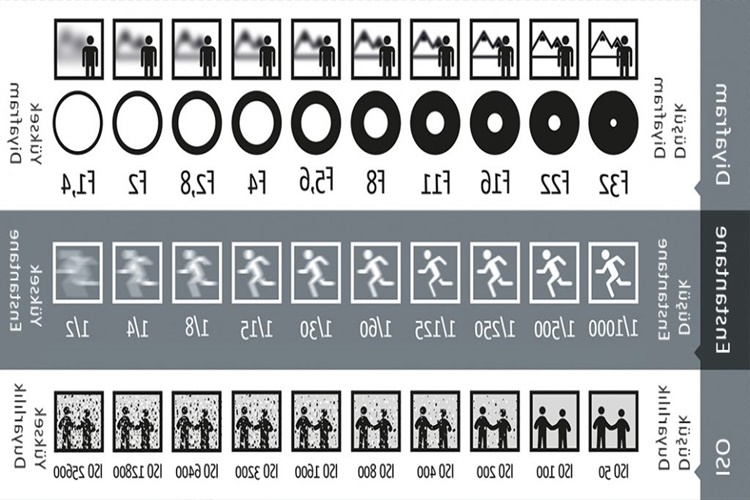AirPods'ları ıslak mendil veya suyla silmek önerilmez. Çünkü
nem, AirPods'ların çalışmasını etkileyebilir ve hatta cihazlarda kalıcı
hasarlar oluşmasına sebep olabilir. Eğer AirPods'ların üzerinde kir, toz veya
leke varsa, hafifçe nemli bir bezle silmek yerine, kuru bir bez veya özel
olarak tasarlanmış bir temizleme bezi kullanmanız daha uygun olacaktır. Bununla
birlikte, AirPods'ları temizlerken dikkatli olmanız ve herhangi bir sıvı
maddeye maruz kalmamasına özen göstermeniz önemlidir.
Airpods İsim Değiştirme Nasıl Yapılır?
AirPods ismini değiştirmek için aşağıdaki adımları takip
edebilirsiniz:
AirPods'ları eşleştirilmiş olduğunuz cihazınızda açın.
Ayarlar menüsünden "Bluetooth" seçeneğine dokunun.
AirPods'ların yanındaki "i" düğmesine dokunun.
"AirPods Adı"na dokunun.
Yeni bir isim seçin veya özelleştirilmiş bir isim girin.
Değişiklikleri kaydetmek için "Tamam" düğmesine
dokunun.
Bu adımları takip ederek AirPods'ların ismini
değiştirebilirsiniz.
Airpods İle Ortam Dinleme Nasıl Yapılır?
AirPods ile ortam dinleme özelliği, "Dinleme Modu"
olarak adlandırılır ve bu özellik sayesinde dış dünyanın seslerini
dinleyebilirsiniz. Ortam dinleme özelliğini kullanmak için aşağıdaki adımları
izleyebilirsiniz:
AirPods'ları kulaklarınıza takın ve eşleştirilmiş olduğunuz
cihazınızda açın.
Ayarlar menüsünden "Bluetooth" seçeneğine dokunun.
AirPods'ların yanındaki "i" düğmesine dokunun.
"Dinleme Modu" seçeneğine dokunun.
Dinleme Modu'nu etkinleştirmek için "Açık"
düğmesine dokunun.
Artık AirPods'larınızla birlikte çevredeki sesleri daha
rahat duyabilirsiniz. Dinleme Modu'nu kapatmak isterseniz yine aynı adımları
izleyin ve "Dinleme Modu"nun kapalı olduğundan emin olun.
Kaybolan Airpods Nasıl Bulunur?
Kaybolan AirPods'u bulmak için aşağıdaki adımları takip
edebilirsiniz:
"Find My" uygulamasını açın: Kayıp
AirPods'larınızı bulmak için "Find My" uygulamasını
kullanabilirsiniz. Bu uygulama iPhone, iPad ve Mac gibi Apple cihazlarında
bulunur.
Kayıp AirPods'u seçin: "Find My" uygulamasını
açtıktan sonra, "Devices" sekmesine gidin ve kayıp AirPods'u seçin.
"Play Sound" seçeneğini kullanın: Eğer AirPods'lar
yakınınızdaysa, "Play Sound" seçeneğiyle AirPods'ların alarmını
çalabilirsiniz. Bu sayede AirPods'larınızın nerede olduğunu kolayca
bulabilirsiniz.
"Lost Mode" özelliğini kullanın: Eğer
AirPods'larınız kaybolmuşsa, "Lost Mode" özelliğini kullanarak
AirPods'ların konumunu takip edebilirsiniz. Bu özellik, kaybolan AirPods'un
konumunu sürekli olarak takip eder ve size bildirimler gönderir.
Apple Destek ekibiyle iletişime geçin: Eğer yukarıdaki
adımlarla AirPods'larınızı bulamazsanız, Apple Destek ekibiyle iletişime
geçebilirsiniz. Onlar size daha fazla yardımcı olabilirler.
Airpods Laptopa Bağlanır Mı?
Evet, AirPods'unuz, Windows veya Mac bilgisayar gibi bir
dizüstü veya masaüstü bilgisayara Bluetooth üzerinden bağlanabilir. AirPods,
Apple cihazlarına özel olmasına rağmen, Bluetooth özelliği sayesinde diğer
cihazlarla da kullanılabilir. AirPods'unuzu Windows veya Mac bilgisayara
bağlamak için şu adımları izleyebilirsiniz:
AirPods'unuzu kulaklarınızdan çıkarın ve şarj kutusundan
çıkarın.
Windows veya Mac bilgisayarınızın Bluetooth ayarlarını açın.
AirPods'unuzu eşleştirme moduna getirin. Bunun için şarj
kutusunu açın, AirPods'unuzu içinde tutun ve arka kısmındaki düğmeye basılı
tutun. Kulaklıklarınızın ışığı yanıp sönmeye başlayacak ve eşleştirme moduna
gireceklerdir.
Bilgisayarınızdaki Bluetooth ayarlarına gidin ve "Yeni
Aygıt Ekle" seçeneğine tıklayın.
AirPods'unuzu eşleştirin ve bağlanmasını bekleyin.
AirPods'unuz başarıyla bağlandıktan sonra, Windows veya Mac
bilgisayarınızda ses ayarlarını kontrol edebilir ve AirPods'unuzu varsayılan
ses cihazı olarak seçebilirsiniz.
Airpods Laptopa Nasıl Bağlanır?
AirPods, bir dizüstü bilgisayara veya masaüstü bilgisayara
Bluetooth bağlantısı aracılığıyla bağlanabilir. Bağlantı yöntemi, işletim sistemine
(Windows veya macOS) ve cihazın Bluetooth ayarlarına bağlı olarak değişebilir.
Genel olarak, AirPods'u bir dizüstü bilgisayara veya
masaüstü bilgisayara bağlamak için aşağıdaki adımları izleyebilirsiniz:
AirPods'unuzu şarj edin ve kulaklıkları kutusundan çıkarın.
Dizüstü bilgisayarınızın veya masaüstü bilgisayarınızın
Bluetooth özelliğini açın ve cihazı diğer Bluetooth cihazları için görünür hale
getirin.
AirPods kulaklıklarınızı kulaklarınıza yerleştirin ve
kontrol panelinde AirPods'ları bağlamak için eşleştirme işlemini başlatın.
İşlem tamamlandığında, AirPods'unuz dizüstü bilgisayarınızla
veya masaüstü bilgisayarınızla eşleştirilmiş olacaktır.
İşletim sisteminiz veya cihazınız için spesifik adımlar
için, AirPods kullanım kılavuzuna veya üreticinin web sitesine bakmanız
önerilir.
Airpods Yere Düştü Çalışmıyor Ne Yapmalıyım?
Eğer AirPods'unuz düşerse ve çalışmıyorsa, aşağıdaki
adımları deneyebilirsiniz:
AirPods'unuzu bir süre şarj kutusuna yerleştirin ve şarj
olmasını bekleyin.
AirPods'unuzun kulaklık yüzeylerini ve şarj kutusunun iç
kısmını hafifçe temizleyin. Toz, kir ve kiri çıkarmak için yumuşak bir bez veya
pamuklu çubuk kullanabilirsiniz.
AirPods'unuzu sıfırlamayı deneyin. Bunun için, AirPods'unuzu
kulaklarınızdan çıkarın, Bluetooth özelliğini açın ve aygıt listesinden
AirPods'unuzu seçin. Ardından "Unpair" veya "Forget Device"
seçeneğine dokunun.
AirPods'unuzu yeniden eşleştirin. AirPods'unuzu
kulaklarınıza takın ve Bluetooth özelliğini açın. AirPods'unuz listede
görünmüyorsa, "Pair new device" seçeneğine dokunun ve AirPods'unuzu
seçin.
Eğer yukarıdaki adımlarla sorununuz çözülmezse, Apple destek
ekibiyle iletişime geçmenizi öneririm.